Visual Studio以功能强大被誉为宇宙第一IDE,里面自然集成了团队开发模式,由于目前只有英文文档,有些同学可能看起来比较吃力,现在把使用的一些经验说明一下。
运行Visual Studio,这里用的是VS2015,选择【团队】-【管理连接】,如图:
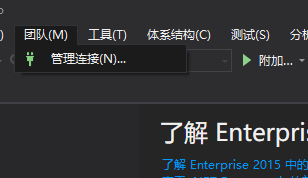
在右侧出现【团队资源管理器】,如果还没账号,到https://outlook.live.com/owa/注册一个账号,这里Git可以用第三方的,比如码云之类的,本文主要说的是使用微软提供的云服务器。登录Azure DevOps,创建一个新的project。
有账号的话点击【连接】,连接到团队项目:
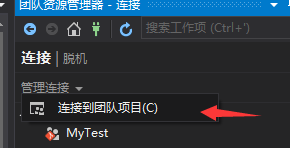


一般会自动创建一个连接。下拉选择服务器,右侧勾选项目:

连接之后,克隆项目到本地。双击打开项目:
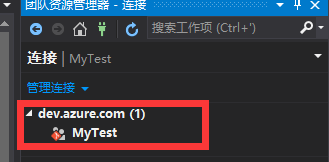
双击解决方案,可以打开项目。修改代码,点击【更改】:

进入后填写修改内容并提交:

然后点击【同步】:

点击同步:

这样就同步到Git上面了,之后我们可以打开后台管理代码,网址就是https://dev.azure.com/你的用户名。

上面说的是创建一个团队项目,下面说说加入成员,到后台管理,点击左下角的组织设置:

选择用户管理,新增一个用户(免费提供5个账号使用,超出要收费)

填写受邀用户,选择该用户参与的项目:

加好用户之后,到项目管理,设置项目成员:

加好成员之后,他就能参与团队开发了,步骤跟前面一样,但是参与用户就不用新建项目了,只需要连接进来就行,登录之后,连接服务器:

连接成功后,把项目克隆下来,OK,大功告成!接下来就是团队开发了,注意每次改之前先同步一下,避免本地代码和Git上面的不同步。
注:如果同步之后出现500.19等错误,把.vs目录下面的文件删掉,编译的时候重新生成即可。